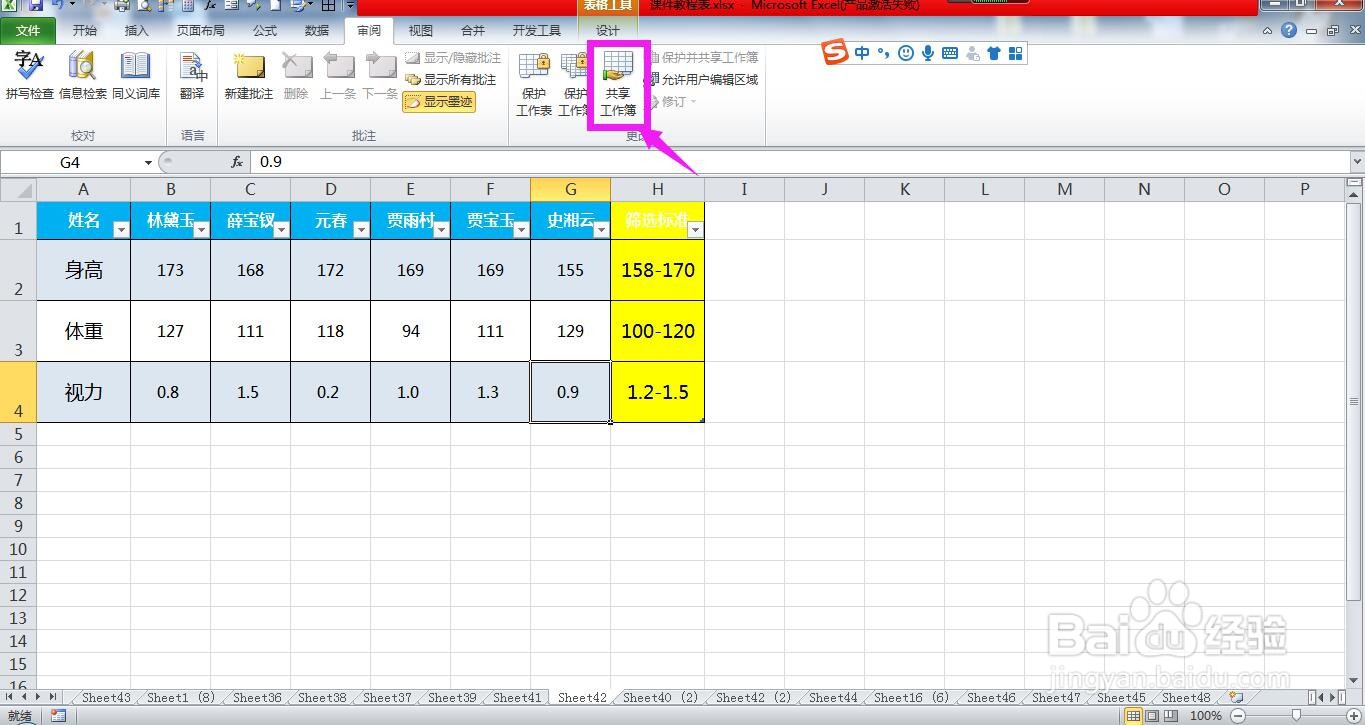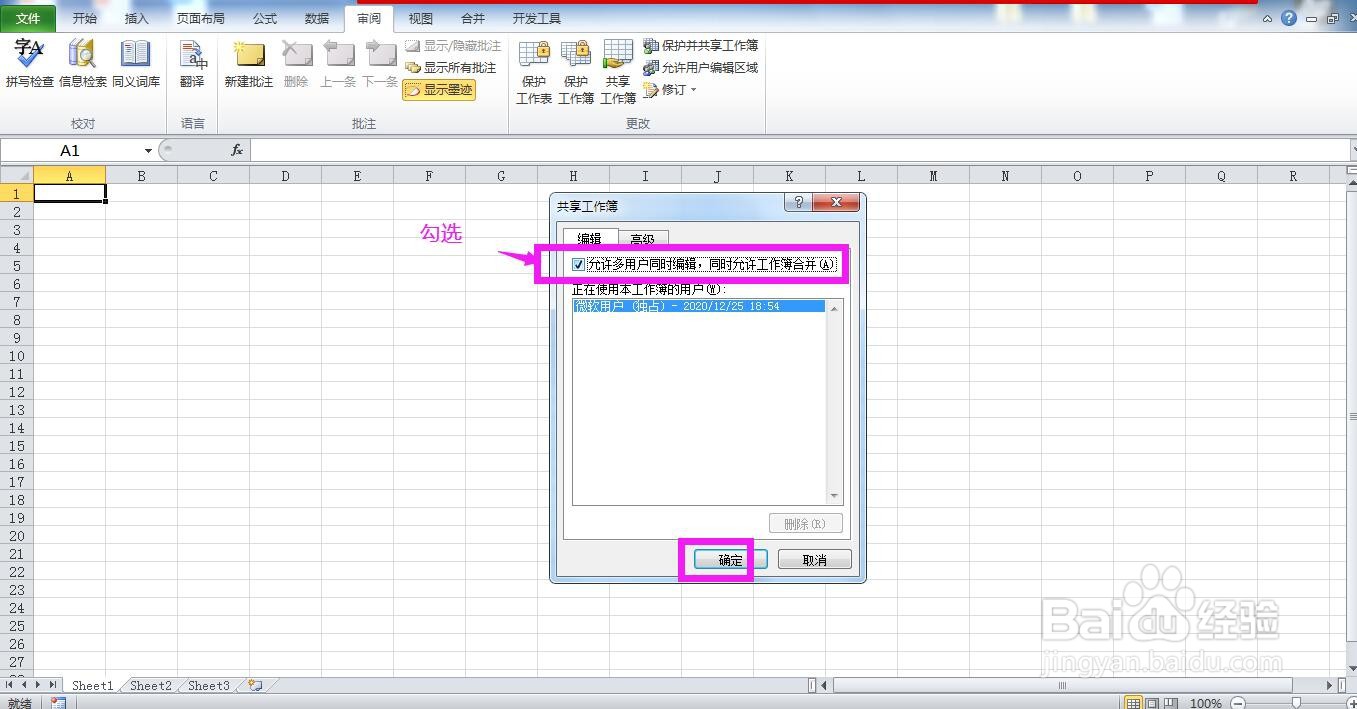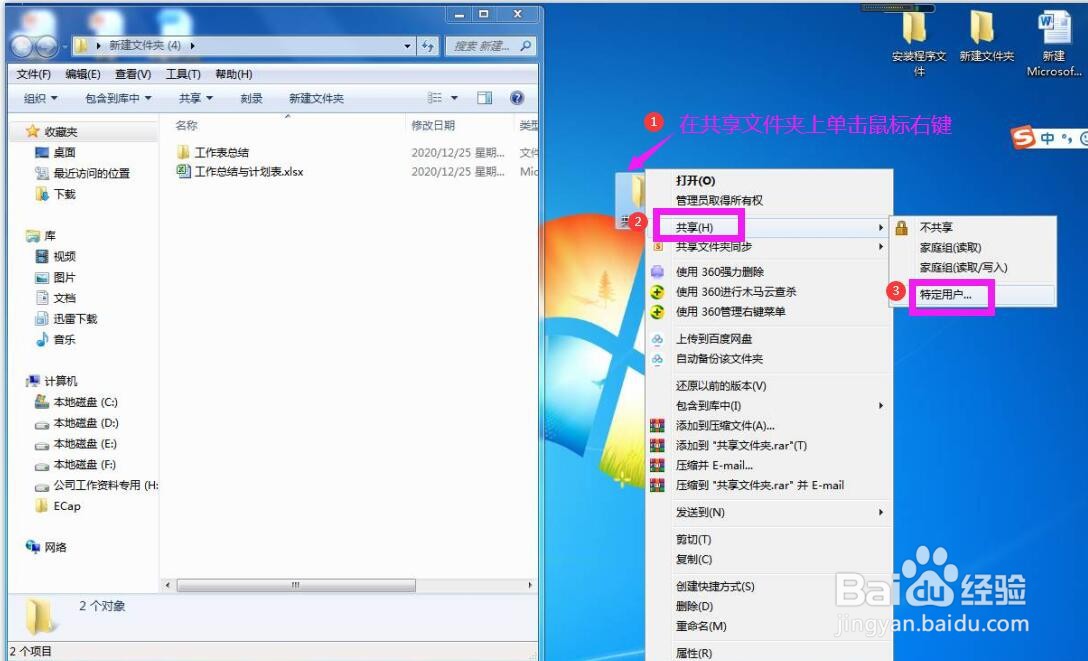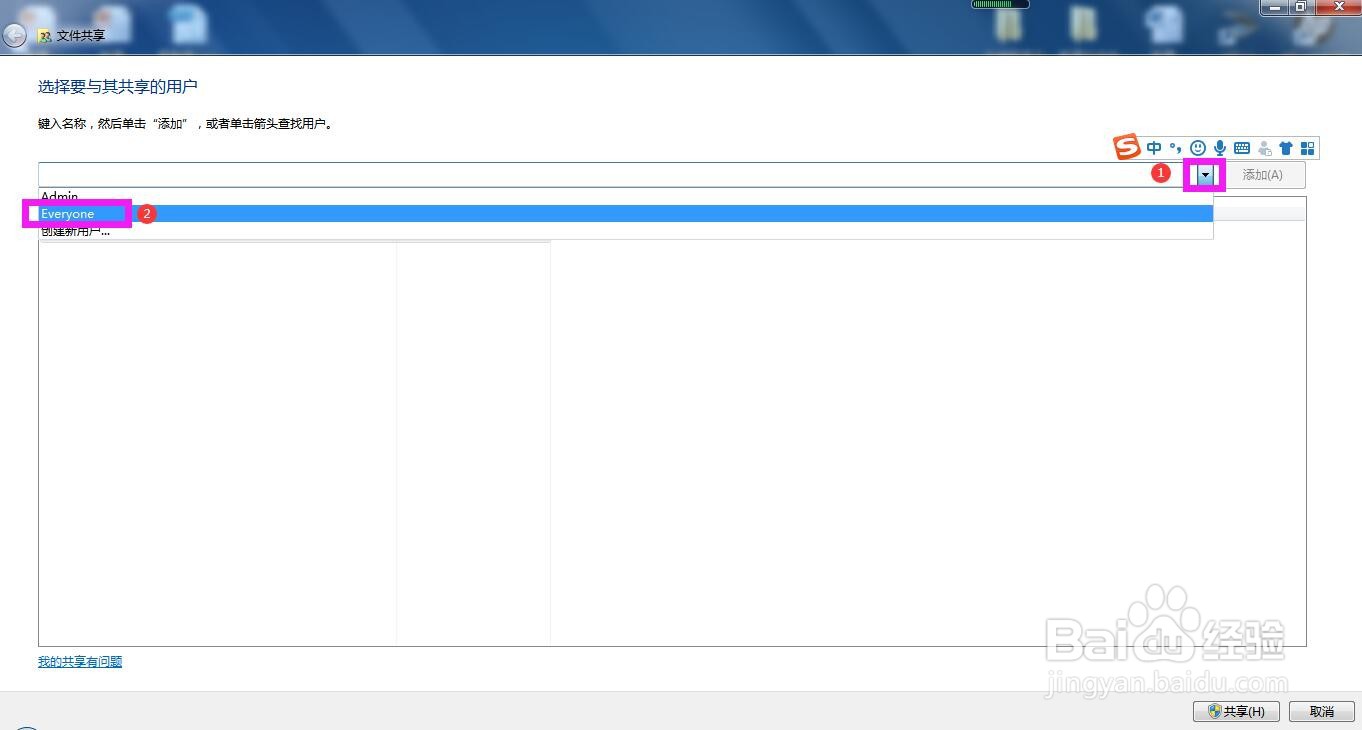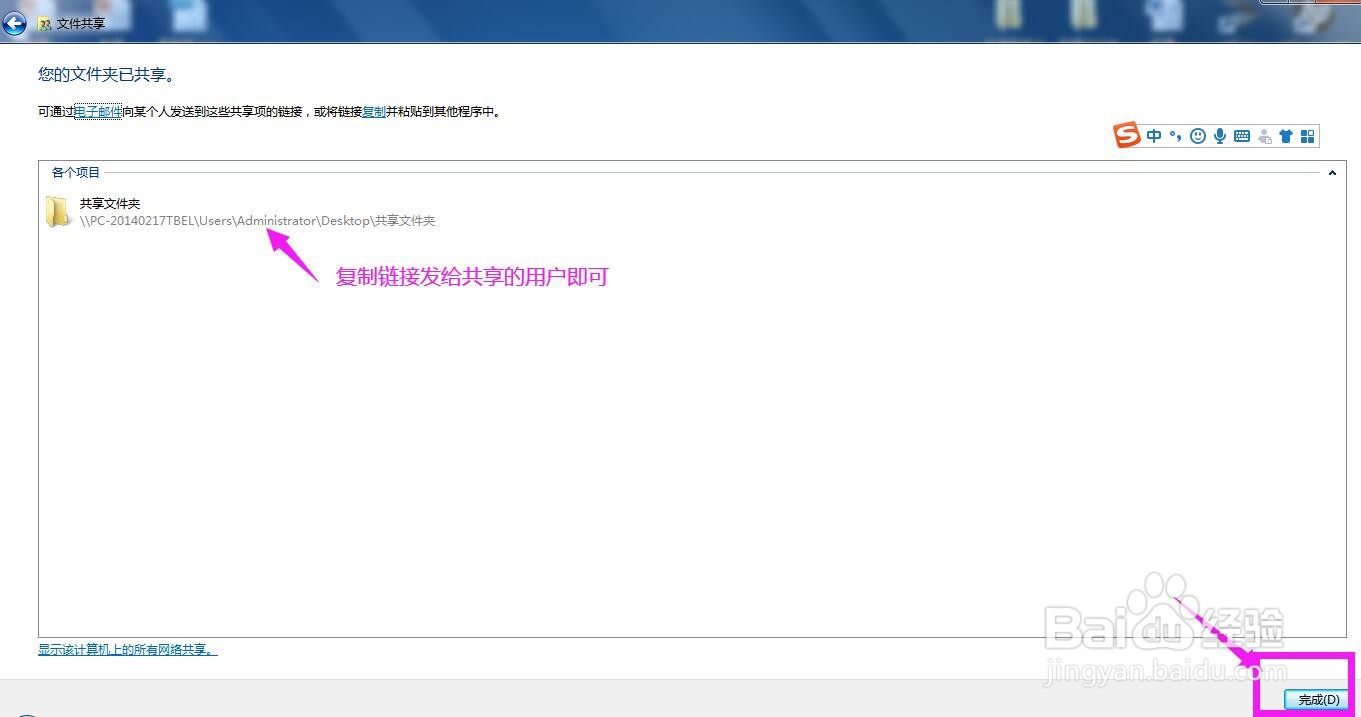Excel怎样设置可多人同时编辑的共享工作簿
1、打开要进行共享的工作簿,点击上方菜单栏上的“审阅”。
2、在审阅菜单下的更改命令组区域点击“共享工作簿”命令图标,弹出共享工作簿对话框。
3、在共享工作簿对话框中点开“编辑”选项卡,勾选“允许多用户同时编辑,同时允许工作簿合并”,点击确定按钮。
4、这时系统会弹出一个M坡纠课柩icrosoft Excel的确认对话框,点击确定按钮,这时可以看到在工作簿上方的工作簿名称中显示了“共享”,点击保存并关闭工作表。
5、在桌面上新建一个共享文件夹,将刚才设置好的共享工作簿放入文件夹中,关闭文件夹。
6、在文件夹上单击鼠标右键,将光标移动到“共享”上,在右侧出现的选项中选择“特定用户”。
7、在文件共享对话框中点开下拉箭头,在列表中选择Everyone。
8、点击Everyone后面的下拉箭头,在列表中选择“读/写”,然后点击共享按钮。
9、这时出现“您的文件夹但诌诎箬已共享”的提示界面,并提示可以电子邮件的形式发送链接给到想要共享工作簿的用户,点击右下角的完成按钮即可完成设置。
声明:本网站引用、摘录或转载内容仅供网站访问者交流或参考,不代表本站立场,如存在版权或非法内容,请联系站长删除,联系邮箱:site.kefu@qq.com。
阅读量:93
阅读量:94
阅读量:66
阅读量:81
阅读量:63